जबकि कैश ऐप निर्बाध लेनदेन प्रदान करने के लिए मुख्य रूप से आपके बैंक खाते और डेबिट कार्ड से जुड़ता है, यह क्रेडिट कार्ड का भी समर्थन करता है। अपने क्रेडिट कार्ड को अपने कैश ऐप खाते में जोड़ने से आप अपने बिलों का भुगतान कर सकते हैं और पैसे भेज सकते हैं, लेकिन आप कार्ड से धनराशि नहीं निकाल सकते। यह लेख आपके क्रेडिट कार्ड को लिंक करने का तरीका बताता है और आपको अन्य उपयोगी जानकारी देता है।

क्रेडिट कार्ड को कैश ऐप से कैसे लिंक करें
अपने क्रेडिट कार्ड को अपने कैश ऐप खाते से लिंक करने के लिए, सुनिश्चित करें कि आप लॉग इन हैं और आपका भौतिक क्रेडिट कार्ड पास में है, क्योंकि आपको कार्ड के विवरण दर्ज करने की आवश्यकता होगी। अपने क्रेडिट कार्ड को कैश ऐप में जोड़ने के त्वरित, आसान चरण यहां दिए गए हैं:
- 'माई कैश' पर जाएं या अपने कैश ऐप खाते में बैंकिंग बटन ($) पर क्लिक करें।
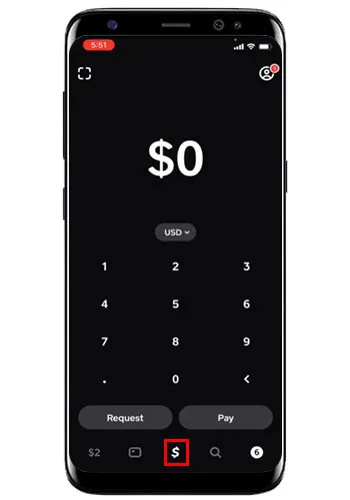
- 'कैश और बिटकॉइन' टैब के नीचे, 'लिंक क्रेडिट कार्ड' चुनें।
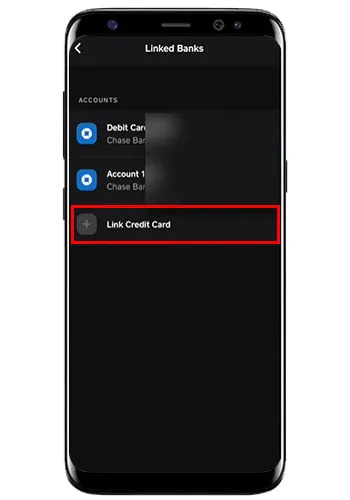
- अपना क्रेडिट कार्ड विवरण दर्ज करें.
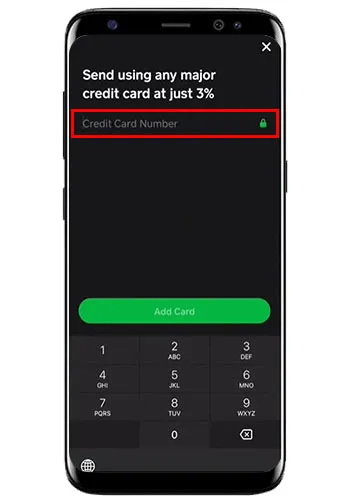
- 'कार्ड जोड़ें' पर टैप करें।
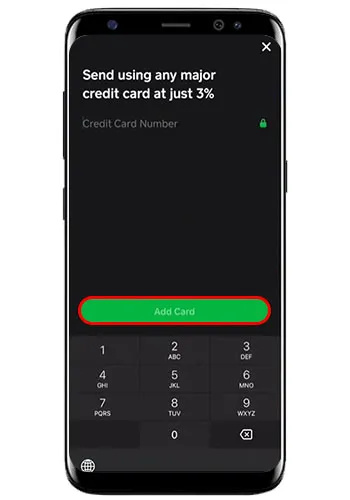
आपका क्रेडिट कार्ड अब आपके कैश ऐप खाते में जुड़ गया है, और आप आसानी से लोगों को पैसे भेज सकते हैं या कोई भी भुगतान कर सकते हैं।
क्या आपको अपने क्रेडिट कार्ड को अपने कैश ऐप खाते में जोड़ने में परेशानी हो रही है?
यदि आप अपने क्रेडिट कार्ड को अपने कैश ऐप खाते से लिंक करने का प्रयास कर रहे हैं, लेकिन असफल हो रहे हैं, तो यह इन कारणों से हो सकता है:
- क्रेडिट कार्ड विवरण (कार्ड नंबर, समाप्ति तिथि और सीवीवी) दर्ज करते समय आपने गलती की होगी।
- आप एक ऐसा कार्ड जोड़ने का प्रयास कर रहे हैं जो समाप्त हो गया है या निष्क्रिय हो गया है।
- हो सकता है कि कैश ऐप उस कार्ड का समर्थन न करे जिसे आप अपने खाते से लिंक करने का प्रयास कर रहे हैं। उपहार कार्ड या प्रीपेड कार्ड वर्तमान में कैश ऐप एकीकरण के लिए उपलब्ध नहीं हैं।
- आपका इंटरनेट कनेक्शन अस्थिर है.
- कैश ऐप सर्वर में कोई समस्या हो सकती है।
- आप कैश ऐप का पुराना संस्करण उपयोग कर रहे हैं।
कैश ऐप पर क्रेडिट कार्ड द्वारा मेरा भुगतान अस्वीकार क्यों किया गया है?
यदि आपने अपने कैश ऐप खाते में क्रेडिट कार्ड जोड़ा है, लेकिन आपका भुगतान अस्वीकार किया जा रहा है, तो इसका कारण निम्नलिखित में से एक हो सकता है:
- आपने एक क्रेडिट कार्ड जोड़ा है जो किसी और का है।
- भुगतान प्राप्तकर्ता प्रतिष्ठित या सत्यापित नहीं है।
- आपके प्राप्तकर्ता का संपर्क विवरण गलत है।
- आपने कुछ समय से अपने कैश ऐप खाते का उपयोग नहीं किया था।
क्या आप कैश ऐप पर क्रेडिट कार्ड का उपयोग नकद अग्रिम के रूप में कर सकते हैं?
जब कैश ऐप और इसी तरह के ऐप से पैसे ट्रांसफर करने के लिए क्रेडिट कार्ड का उपयोग किया जाता है, तो आपका क्रेडिट कार्ड जारीकर्ता इसे नकद अग्रिम के रूप में मान सकता है। परिणामस्वरूप, आप अपने क्रेडिट कार्ड से अधिक निकासी कर सकते हैं और बैंक अनिवार्य रूप से भुगतान के लिए अपनी नकद अग्रिम ब्याज दरों से निपटेगा।
नकद अग्रिमों पर ब्याज दरें अधिक होती हैं और अग्रिम की शुरुआत से ही जमा होना शुरू हो जाता है। यदि आप कैश ऐप के माध्यम से अपने क्रेडिट कार्ड का उपयोग करके पैसे भेजने से पहले अपने कार्ड जारीकर्ता से उनके नकद अग्रिम नियमों के बारे में बात करते हैं तो इससे मदद मिलेगी।
यदि आप जल्दी में हैं, तो आप एक छोटा हस्तांतरण कर सकते हैं और जांच सकते हैं कि क्या इसे आपके क्रेडिट कार्ड विवरण पर नकद अग्रिम के रूप में वर्गीकृत किया गया था। यदि आपका कार्ड जारीकर्ता कैश ऐप पर आपके नकद हस्तांतरण को अग्रिम मानता है, तो पैसे भेजने के लिए इसका उपयोग नहीं करना सबसे अच्छा है।
बैंक खाते को अपने कैश ऐप खाते से कैसे लिंक करें
कैश ऐप पर लिंक किए गए क्रेडिट कार्ड से पैसे भेजने या भुगतान करने के लिए, आपको पहले अपना बैंक खाता जोड़ना होगा। इसे कैसे करें इसके चरण यहां दिए गए हैं:
- अपने मोबाइल पर कैश ऐप लॉन्च करें।
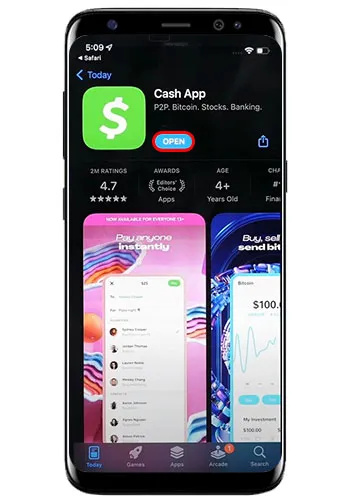
- अपने 'माई कैश' टैब पर जाएं।
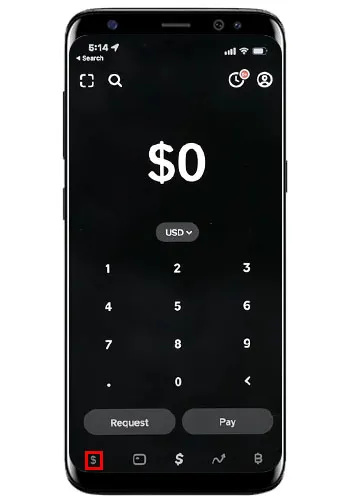
- 'कैश और बिटकॉइन' के अंतर्गत '+बैंक जोड़ें' चुनें।
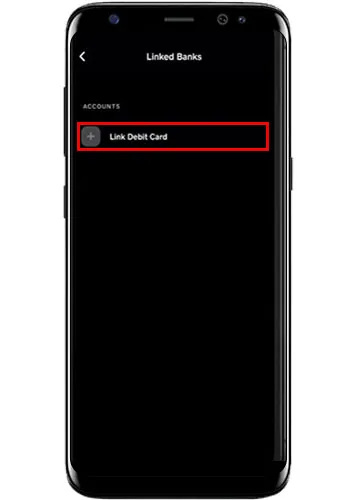
- पॉप अप होने वाली स्क्रीन पर अपना डेबिट कार्ड विवरण जोड़ें।
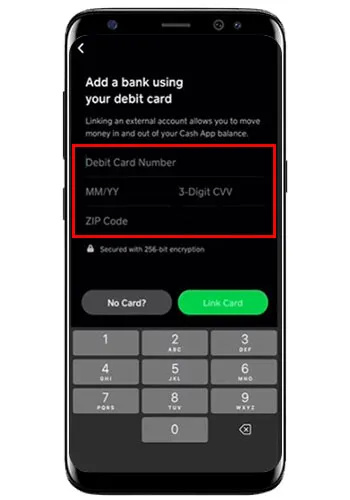
- 'कार्ड जोड़ें' पर क्लिक करें और आपका बैंक खाता स्वचालित रूप से जुड़ जाएगा।

- यदि आपके पास कोई डेबिट कार्ड नहीं है, तो 'कोई कार्ड नहीं?' चुनें और फिर एक बैंक खाता जोड़ें.
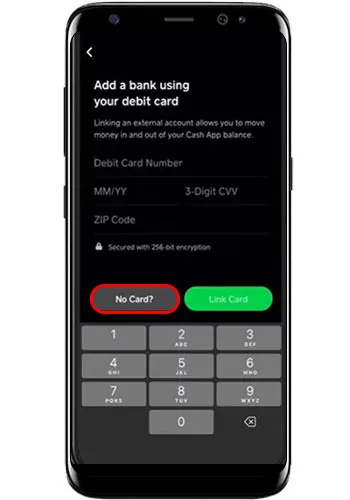
- दी गई सूची से अपने बैंक का नाम चुनें।
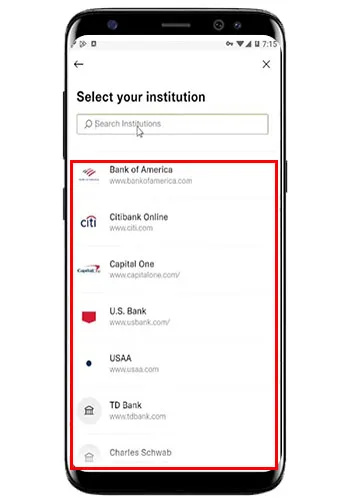
- अपने बैंक खाते को लिंक करने के निर्देशों का पालन करते हुए अपना ऑनलाइन बैंकिंग विवरण दर्ज करें।
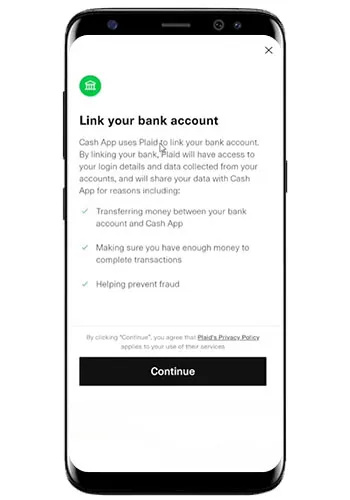
अपना डेबिट कार्ड या बैंक खाता सफलतापूर्वक लिंक करने के बाद आप अपना क्रेडिट कार्ड जोड़ सकते हैं।
क्या कैश ऐप आपके क्रेडिट कार्ड से किए गए भुगतान के लिए आपको धनवापसी देगा?
आपके क्रेडिट कार्ड से किए गए लेनदेन के लिए कैश ऐप से रिफंड प्राप्त करना संभव है, लेकिन इसकी कोई गारंटी नहीं है कि आपका अनुरोध स्वीकृत हो जाएगा। कैश ऐप ने अपनी सेवा की शर्तों में कहा है कि वह सफल स्थानांतरण के मुद्दों के लिए ज़िम्मेदारी स्वीकार नहीं करेगा।
यदि कैश ऐप प्लेटफ़ॉर्म सामान्य रूप से काम कर रहा था, और आपने सफलतापूर्वक धन हस्तांतरित कर दिया, लेकिन गलत प्राप्तकर्ता को, या आपके साथ धोखाधड़ी हुई, तो आप तत्काल धनवापसी का अनुरोध नहीं कर पाएंगे। इन मामलों में, आपको अपने प्राप्तकर्ता से कैश ऐप रिफंड का दावा करना होगा।
यह समझने में सहायता के लिए कैश ऐप के ग्राहक सेवा प्रतिनिधियों से संपर्क करें कि क्या संभव है और अपना पैसा वापस पाने के लिए क्या कदम उठाने चाहिए। क्योंकि धन हस्तांतरण सफल रहा, कैश ऐप आपके खोए हुए पैसे की भरपाई के लिए कानूनी रूप से जिम्मेदार नहीं है।
ये सबसे संभावित स्थितियाँ हैं जिनमें कैश ऐप आपको धन हस्तांतरण के लिए धनवापसी देगा:
कलह में रंगीन टेक्स्ट कैसे प्राप्त करें
- आपका प्राप्तकर्ता आपका भुगतान वापस करने के लिए सहमत हो गया है।
- आप भुगतान को अंतिम रूप देने से पहले उसे रद्द करने में सक्षम थे।
- आपने कैश ऐप ग्राहक सहायता से संपर्क किया और भुगतान पर सफलतापूर्वक विवाद किया।
कैश ऐप इंटरफ़ेस में उपरोक्त किसी भी चरण का उपयोग करना सीधा है। हालाँकि, यदि आपके साथ धोखाधड़ी हुई है, तो यह सबसे चुनौतीपूर्ण स्थिति है जहाँ से आप कैश ऐप रिफंड प्राप्त कर सकते हैं। यदि किसी घोटाले में आपसे गलत राशि या दोहरा भुगतान लिया गया है, तो संभावना है कि आपका रिफंड विवाद सफल होगा। ऐसी स्थितियों के अलावा जिन्हें आसानी से साबित किया जा सकता है, कैश ऐप पर सफल धन वापसी विवाद दुर्लभ हैं।
कैश ऐप से रिफंड कैसे प्राप्त करें
उपरोक्त जानकारी को ध्यान में रखते हुए, यदि आप अपने क्रेडिट कार्ड से किए गए भुगतान के लिए रिफंड प्राप्त करना चाहते हैं, जिससे आपने भुगतान भेजा है, तो अपनी होम स्क्रीन से रिफंड बटन पर क्लिक करें। या आप प्राप्तकर्ता से संपर्क कर सकते हैं और उन्हें अपना धन वापस करने के लिए नीचे दिए गए चरणों का पालन करने के लिए कह सकते हैं:
- उनके कैश ऐप होम स्क्रीन से 'एक्टिविटी टैब' पर जाएं।
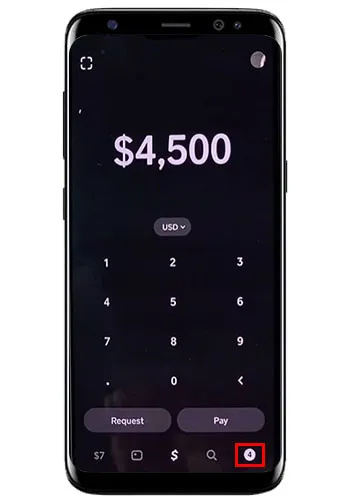
- वह भुगतान चुनें जिसे आप आज़माना और धनवापसी करना चाहते हैं।
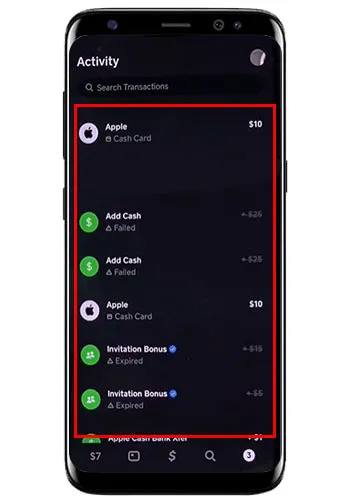
- तीन बिंदु वाले आइकन पर टैप करें.
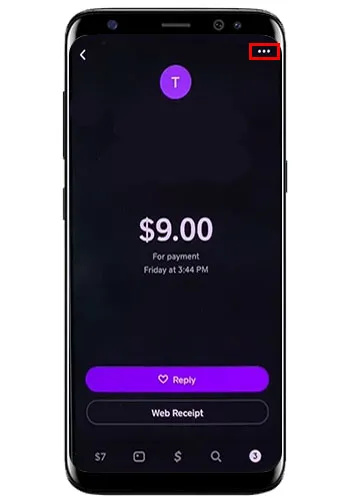
- 'रिफ़ंड' चुनें।
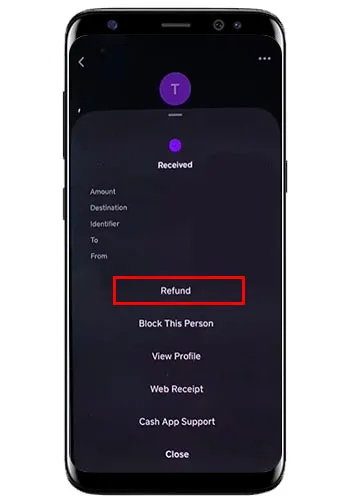
- दबाबो ठीक।'
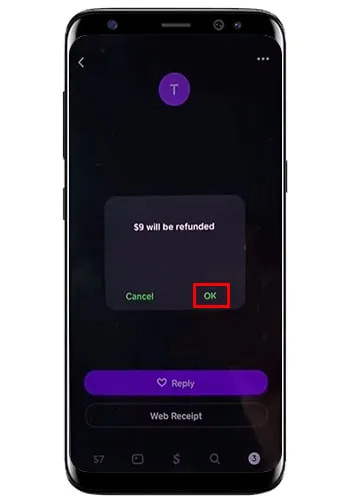
पूछे जाने वाले प्रश्न
क्या आप अपने कैश ऐप कार्ड में पैसे जोड़ने के लिए लिंक किए गए क्रेडिट कार्ड का उपयोग कर सकते हैं?
नहीं, क्रेडिट कार्ड का उपयोग करके, आप अपने कैश ऐप कार्ड में धनराशि नहीं जोड़ सकते। अपने कैश ऐप कार्ड में पैसे जोड़ने के लिए, लिंक किए गए बैंक खाते या डेबिट कार्ड का उपयोग करें या कैश ऐप पर दोस्तों या परिवार से आपको धनराशि भेजने के लिए कहें। यदि आप इनमें से कुछ भी नहीं कर सकते हैं, तो किसी स्टोर पर जाएं और अपने कैश ऐप कार्ड को भौतिक रूप से पुनः लोड करें।
क्या आप कैश ऐप का उपयोग केवल क्रेडिट कार्ड से कर सकते हैं?
कैश ऐप को आपके खाते को सत्यापित करने के लिए एक बैंक खाते और डेबिट कार्ड की आवश्यकता होती है, इसलिए आपको पहले उन्हें कनेक्ट करना होगा। क्रेडिट कार्ड का उपयोग सीधे भुगतान के लिए भी किया जा सकता है और यह आपके कैश ऐप बैलेंस को फंड नहीं कर सकता है।
क्या मेरे कैश ऐप खाते पर दो क्रेडिट कार्ड हो सकते हैं?
आपके कैश ऐप खाते में केवल एक क्रेडिट जोड़ा जा सकता है। यदि आपको वर्तमान में लिंक किए गए कार्ड से भिन्न कार्ड का उपयोग करने की आवश्यकता है, तो आपको मूल कार्ड को हटाना होगा।
क्या कैश ऐप मेरे क्रेडिट कार्ड का उपयोग करने के लिए शुल्क लेता है?
हां, जब आप पैसे भेजते हैं या अपने क्रेडिट कार्ड से भुगतान करते हैं तो कैश ऐप 3% शुल्क लेगा।
कैश ऐप पर अपने क्रेडिट कार्ड से पैसे भेजना आसान बनाएं
कैश ऐप भुगतान करने या प्लेटफ़ॉर्म पर परिवार और दोस्तों को पैसे भेजने का एक शानदार तरीका है। भले ही आप क्रेडिट कार्ड का उपयोग करते हों, इस सुविधा का उपयोग करने के लिए आपको एक डेबिट कार्ड और अपने बैंक खाते को अपने कैश ऐप खाते से लिंक करना होगा।
कैश ऐप में अपने क्रेडिट कार्ड का उपयोग करने से आपको क्या लाभ हुआ है? नीचे टिप्पणी करके हमें बताएं।









